word设置黄色突出显示的教程
时间:2023-09-01 08:50:55作者:极光下载站人气:223
word软件是许多用户很喜欢的一款办公软件,这是一款专门用来处理文字的办公软件,为用户带来了许多的好处和帮助,因此word软件深受用户的喜爱,当用户在word软件中编辑文档文件时,在页面上输入相关的文本内容时,需要将黄色部分突出显示出来,以此来便于他人第一时间注意到文档中的重要部分,那么用户应该怎么来设置文字段落的黄色突出显示呢,其实这个问题是很好解决的,用户直接在菜单栏中点击开始选项,接着在弹出来的下拉选项卡中,用户选择其中的突出显示选项,随后将显示出来的颜色设置为黄色即可解决问题,方法简单易懂,那么接下来就让小编来向大家分享一下word设置黄色突出显示的方法教程吧。
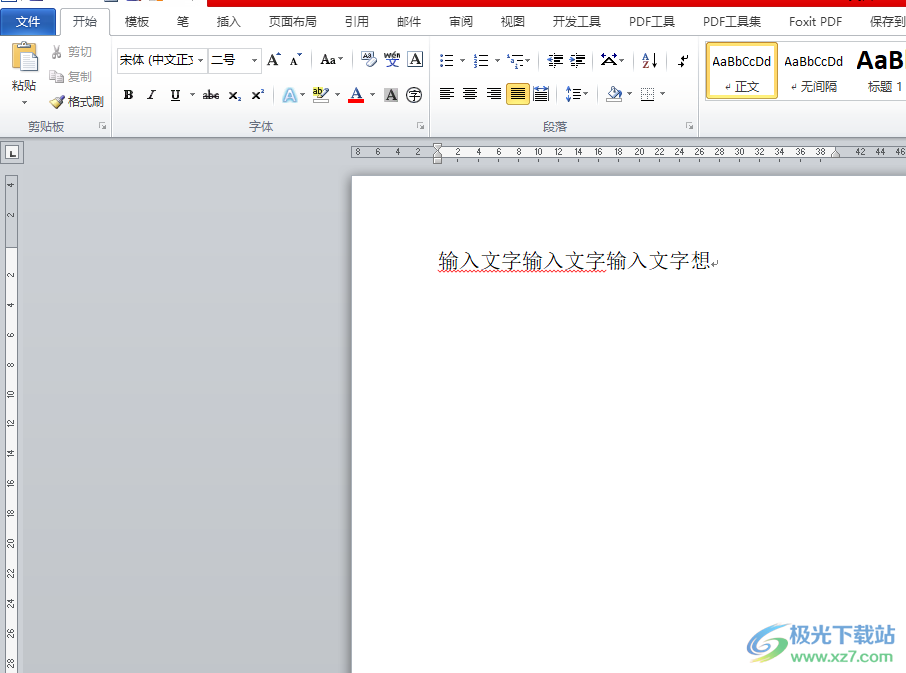
方法步骤
1.用户在电脑桌面上打开word软件,并来到文档文件的编辑页面上来进行设置

2.接着在文档页面中选中自己需要突出显示的重要文字段落,以便接下来顺利填充上黄色

3.在菜单栏中用户点击开始选项,将会显示出下拉选项卡,用户选择其中的突出显示选项
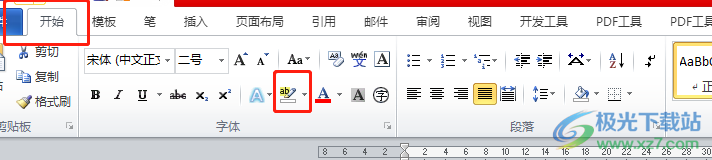
4.这时在弹出来的下拉选项卡中,用户可以看到各种颜色选项,直接点击其中的黄色选项即可

5.完成上述操作后,用户回到编辑页面上,就可以看到选中的文字段落已经突出显示了
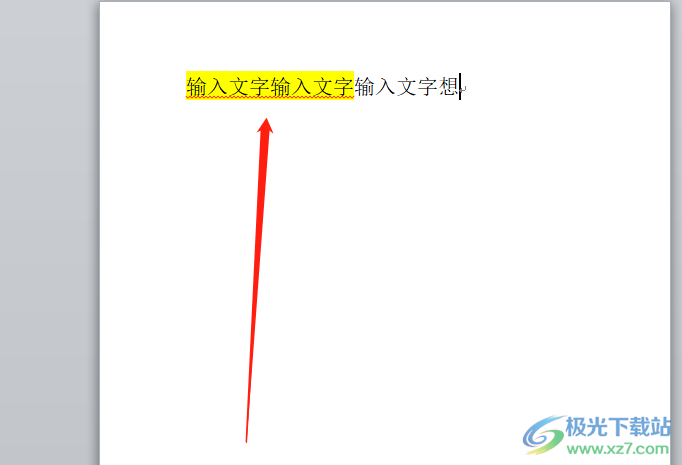
以上就是小编对用户提出问题整理出来的方法步骤,用户从中知道了想要设置突出显示的颜色,就可以直接在下拉颜色面板中选择黄色选项即可解决问题,方法简单易懂,因此感兴趣的用户可以跟着小编的教程操作起来,一定可以解决好大家的问题。

大小:60.68 MB版本:1.1.2.0环境:WinAll, WinXP, Win7
- 进入下载
相关推荐
相关下载
热门阅览
- 1百度网盘分享密码暴力破解方法,怎么破解百度网盘加密链接
- 2keyshot6破解安装步骤-keyshot6破解安装教程
- 3apktool手机版使用教程-apktool使用方法
- 4mac版steam怎么设置中文 steam mac版设置中文教程
- 5抖音推荐怎么设置页面?抖音推荐界面重新设置教程
- 6电脑怎么开启VT 如何开启VT的详细教程!
- 7掌上英雄联盟怎么注销账号?掌上英雄联盟怎么退出登录
- 8rar文件怎么打开?如何打开rar格式文件
- 9掌上wegame怎么查别人战绩?掌上wegame怎么看别人英雄联盟战绩
- 10qq邮箱格式怎么写?qq邮箱格式是什么样的以及注册英文邮箱的方法
- 11怎么安装会声会影x7?会声会影x7安装教程
- 12Word文档中轻松实现两行对齐?word文档两行文字怎么对齐?
网友评论